
iPhone 動画のスロー再生で水の動きを撮る
ポップコーンが儚げに弾け飛ぶスローモーション動画。公園の回転遊具から振り落とされそうになりながら笑顔でスロー回転するBGMはショパンのノクターン(夜想曲第2番)。
美しいものから微笑ましいものまで、Instagram(インスタグラム)で動画を投稿できるようになってからは、オリジナリティに溢れた15秒のスローな世界もたくさん見かけられるようになりました。心潤い温まるひと時です。
動画で遊ぶ時間「タイムラプス編」に続きまして、今回は「スローモーション編」になります。空いた時間のほとんどを費やし遊んでみました。自分のことながらこういう時の集中力には驚かされます。
iPhone 動画をスローにする
120fpsと240fpsを比べやすいようにボウルに落ちる水の勢いをやや強めにしたので、水の音もやや強めになってしまいましたが、水の動きを眺めるのはとても心地よくリラックスできますね。
フラッシュをON/OFで比べてみたのですが、屋内撮影なのもあり、自然光が明るく美しいフラッシュONにしました。
120fpsですと、なんとなくスローになったかな?という感じでしたが、240fpsでは、はっきりと水の流れが緩やかになるのがわかりました。
※ 注:水の音が出ます。0:02からスロー速度(120fps)になり、0:41から通常速度に戻ります。
※ 注:水の音が出ます。0:02からスロー速度(240fps)になり、1:17から通常速度に戻ります。
速度の変わる瞬間、ぷわんと膨れる水面に、元気もぷわんと膨れつつ癒されました。スローモーション240fps、よいですね。活用したいと思います。
iPhone 動画がスローになる
完成したスロー動画は、なかなかの良い出来。やわらかな光の雰囲気と水の音が少し感動的です。
フィルタ加工とBGMの追加
今回はスロー時間の編集はしていないのですが、iPhoneのアプリ「iMovie」でフィルタ加工とBGMを追加してみます。
iPhoneでスローモーション動画を撮ります
タイムラプス撮影後、風に揺れるススキをスローモーション撮影しようと風の吹く丘まで歩いたのですが、お天気雨からどしゃ降りになってしまいました。
あわてて帰宅。屋内で撮影することにしました。

スローモーションとは(スローモーションビデオ)
スローモーション機能は、タイムラプス(インターバル撮影)とは対照的に、通常のビデオ撮影の 1/4 または 1/8 の速度で再生されるように撮影する機能です。
1/4 (120fps) と、よりスローで滑らかな 1/8 (240fps) のいずれかの速度で、スローモーション動画を撮影することができます。ゆっくり緩やかに時間が流れます。
スローモーションモードで使える機能は
-
 TrueToneフラッシュ(白色LED+琥珀色LED=自然光で明るく、フラッシュ強度やカラーバランスを自動調整)を「自動・オン・オフ」から選択できます。オンにすると照明ライトのように点灯され続けます。
TrueToneフラッシュ(白色LED+琥珀色LED=自然光で明るく、フラッシュ強度やカラーバランスを自動調整)を「自動・オン・オフ」から選択できます。オンにすると照明ライトのように点灯され続けます。 - 動画撮影中でもシャッターボタンとは別にある画面左下の撮影ボタンをタップすることで静止画を撮影することができます。(動画と同じ横長サイズになります)
- 連続フォーカス・顔検出・手ぶれ補正がオート作動します。
- 他、マニュアル操作(手動)では、3倍ズーム・露出補正・タップAF(ピント合わせ)・AE/AFロック(露出/ピントの固定)が出来ます。

スローモーション動画の撮影方法は
- 通常ビデオ撮影の4倍速である「120fps」または、よりスローで滑らかな8倍速「240fps」を選択します。撮影画面の右下に表示される数値アイコンをタップすることで切り換えができます。※iOS9からは、iPhoneホーム画面
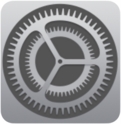 「設定」→
「設定」→ 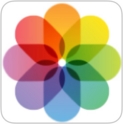 「写真とカメラ」から選択し設定します。
「写真とカメラ」から選択し設定します。 - フラッシュを「オン」または「自動」に設定する。TrueToneフラッシュが状況や被写体に合わせて発光してくれるので、より最適な明るさで撮影できます。
- オートフォーカスが作動しますが、状況によって、タップでのピント合わせや、ピントと露出を固定する「AE/AFロック」を使用するとよいですね。
- スローモーション撮影はブレやすいため、iPhoneが動かないよう固定することをおすすめします。
iPhoneでスローモーション動画を編集してみました。(再生時間など)
撮影しカメラロールに保存された動画をタップすると画像のような画面になります。

スローモーションの再生範囲を編集する
スロー再生される範囲を編集したい場合、画像左側「↑」上部にある水色のタイムラインで編集します。細かい点線の部分は通常速度、間隔の広い部分がスロー速度で再生されます。
スロー再生される部分を広めたり縮めたりすることによって、スローモーションの開始と終了を編集することができます。
再生時間をトリミング編集をする
再生時間を短くしたい、切り抜きたい場合、水色タイムラインの上に画像タイムラインが表示されていますので、
黒い枠に触れ黄色くなったら、左右にある矢印部分をスライドさせてトリミング編集します。切り取られて無くなる部分は、画像タイムラインが薄くなります。
SNSへの投稿などにも便利ですね。(インスタグラム15秒・ツイッター30秒)
うっかりiOS9に・・・
操作しながらこの記事を書いている途中でしたが、日をまたいでうっかりiOSを8から9にアップグレードしてしまったのです。
編集の操作方法は変わらないのですが、タイムラインの表示が上部から下部に移動しました。

編集したスローモーション動画を保存する
「再生時間をトリミング編集した動画」を保存する場合、「オリジナルをトリミング」で保存すると、編集前のオリジナル動画には戻せませんので、編集後の保存は「新規クリップとして保存」し、のちに不要と確定したものを削除するようにするとよいですね。
はてなのスロー
はてなブログを探索していますと、時間が止まる。という記事を書かれている人を発見しました。「有り難う日記」さんです。
私も子供のころに、お寺にある古い井戸に落ちそうになったことがあります。
これ、不思議な体験でしたので、黙っておきました。
その時に時間が止まるような不思議な体験がありました。
スローモーション撮影こそ、三脚スタンドが必要?
メカニズム的なことやカメラの専門的なことはわからないのですが、スローモーション撮影ではブレやすくカクカクになったりしやすいようですね。
AE/AFロックをして撮影したのですが、ロックした位置や手持ちで接写しすぎたこともカクカクする原因のひとつかもしれません。
スロー撮影にこそ、スマホ対応の三脚やスタンドが役立つのもしれませんね。スタンドを入手したら、どれが原因だったのかテスト撮影してみたいと思います。
楽しい遊びがまた増えました。
